Как слушать Spotify на компьютере
Если вы действительно одержимы музыкой, без сомнения, Spotify — лучший вариант, который у вас есть. Предлагая своим пользователям более 40 миллионов песен, Spotify — король музыкальных приложений Cегодня. Лучшее в Spotify то, что, как и в мобильном телефоне, вы также можете легко получить доступ к Spotify на компьютере.
Чтобы воспользоваться преимуществами Spotify на своем ПК или Mac, вы можете либо загрузить настольное приложение Spotify, либо просто открыть веб-плеер Spotify в любое время. Так что оставайтесь с нами, чтобы узнать, как сделать то же самое.
Contents [show]
Используйте Spotify на ПК с веб-плеером
Использовать Spotify в веб-браузере очень просто, и это можно сделать, не жалея много времени. Все, что вам нужно, это правильное подключение к интернету и после этого вам просто нужно выполнить эти простые шаги.
1. Используя свой компьютер, откройте Spotify Web Player в вашем браузере.
2. Если у вас уже есть учетная запись в Spotify, нажмите «ВХОД» и просто укажите свои данные для входа в Spotify или вы можете войти через свою учетную запись Facebook. Новым пользователям нужно будет нажать «ВОЙТИ», чтобы создать учетную запись Spotify с помощью электронной почты или путем регистрации с использованием учетной записи Facebook.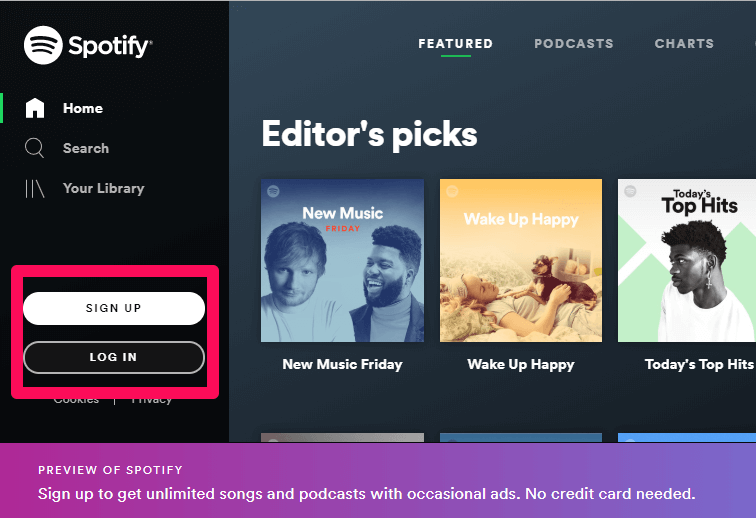
3. Теперь, когда веб-плеер Spotify открыт, вы можете наслаждаться любимой музыкой, просто используя свой компьютер.
Слушайте Spotify на компьютере с помощью настольного приложения
Установка настольного приложения Spotify на ваш компьютер действительно стоит ваших ценных данных. Он предоставляет вам отличный музыкальный опыт, который находится всего в одном клике. Вот несколько простых шагов, с помощью которых вы можете установить настольное приложение Spotify на свой ПК или Mac.
1. После того, как вы открыли и вошли в свой веб-плеер Spotify в своем браузере, вы можете увидеть «Установить приложение» в левой части экрана, с помощью которого вы можете загрузить приложение на свое устройство.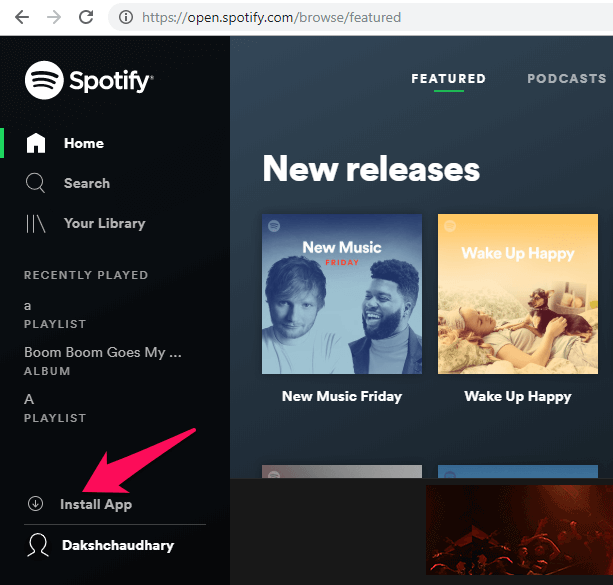
OR
Вы также можете загрузить приложение Spotify, не открывая веб-плеер. Просто зайдите в Официальный сайт Spotify и нажмите на ссылку в зависимости от вашей платформы.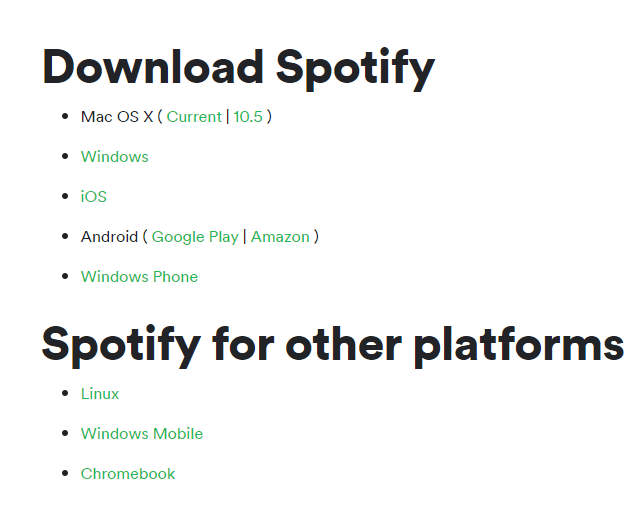
2. После загрузки приложения вам просто нужно войти в систему, используя электронную почту или Facebook. А если вы новичок в Spotify, просто зарегистрируйтесь, используя электронную почту или Facebook.
4. Теперь вы можете наслаждаться прослушиванием желаемых мелодий с помощью приложения Spotify.
Веб-плеер против настольного приложения
Нет сомнений, что веб-плеер Spotify, а также настольное приложение работают отлично. Но это зависит от пользователя к пользователю, почему они предпочитают одно другому. Предоставляя вашим предпочтениям привилегию, вот некоторые из основных различий между веб-плеером Spotify и настольным приложением.
Качество музыки
Когда мы говорим о качестве музыки, настольное приложение имеет скачок над веб-плеером. С музыкальным качеством 160 Кбит для бесплатных пользователей и с другой стороны 320 Кбит для премиум-пользователей Spotify обеспечивает достойное качество музыки для пользователей своего приложения.
Качество музыки, предоставляемой Spotify своим Веб-плеер пользователей также завораживает. Качество музыки для бесплатных пользователей 128 Кбит, с другой стороны, 256 Кбит для премиум-пользователей.
Автономная потоковая передача
Когда мы говорим о потоковое воспроизведение музыки в автономном режиме в приложении Spotify предоставляет вам эту функцию, но только для премия пользователи. Бесплатные пользователи Spotify не могут воспользоваться этим преимуществом.
Spotify Web Player не может транслировать музыку в автономном режиме, будь то бесплатный пользователь или премиум-пользователь.
Сортировка
Процесс сортировки становится необходимым, когда в вашем плейлисте много музыкальных файлов. Сортировка музыкальных файлов по недавно добавленным возможна в десктопном приложении. Для этого нужно просто нажать на кнопку значок сортировки в вашем плейлисте, и вы закончили сортировку.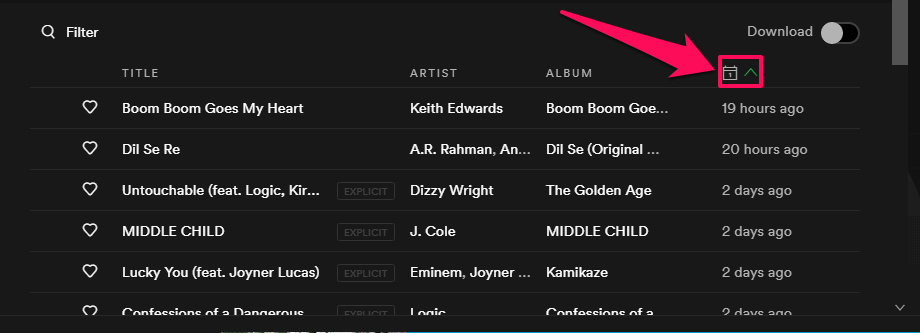
Эта возможность не предоставляется пользователям, использующим Spotify в веб-плеере. Музыка, которую вы недавно добавили в список воспроизведения, наконец появится в списке воспроизведения.
Добавление локальных файлов
Настольное приложение предоставляет возможность добавить локальные файлы в Spotify. Это делает настольное приложение немного более удобным и удобным.
В веб-плеере отсутствует функция добавления локальных файлов, что дает настольному приложению преимущество.
Скачать
Очевидно, вам нужно пройти процесс загрузки, чтобы установить приложение Spotify в вашей системе. Но в случае с веб-плеером вам просто нужно просмотреть Spotify, чтобы войти в мир музыки. Более того, Web Player — отличный вариант, когда вам нужно использовать Spotify в чужой системе.
Память
Если вы не хотите загромождать свой компьютер приложениями и настройками установки, Web Player станет для вас благом. В отличие от настольного приложения, Web Player предлагает вам отличную музыку, не занимая места на вашем ПК.
Заключение
Это были некоторые из основных различий между веб-плеером Spotify и настольным приложением Spotify. Хотя оба они имеют отличный интерфейс и оба работают феноменально, это зависит от вас, какой метод вы выберете и почему для прослушивания Spotify на компьютере. Кроме того, дайте нам знать в разделе комментариев ниже, почему вы выбираете один, а не другой.
последние статьи